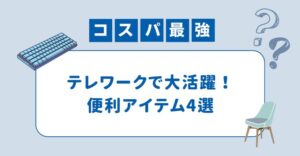こんにちは。kazuyaです。

キーボードって、色々な種類が会ってどれを選んだら良いか迷うなぁ・・・
メカニカルキーボードは、さまざまなメーカーから出ていて選ぶのが迷いますよね。
そんな方におすすめなのが、「Keychron K4 メカニカルキーボード」になります。
今回は、Keychron K4メカニカルキーボードを購入したので、開封&レビューしていきます。

数あるメーカーの中でも有名なKeychronのメカニカルキーボードを紹介するよ!!
本記事がおすすめな方
・メカニカルキーボードが欲しいけどどれにしようか迷っている方
・心地よい打鍵感が欲しいキーボードを求めてる方
keychron K4キーボードは以下から購入できます。
そもそもKeychronとは?

Keychron社はフランスと香港に会社があり、2017年からキーボードを製作しているメーカーとなります。
世界中でも絶大な人気がありますが、直近では国内でも人気が徐々に増えてきており、使用している方が多いブランドになります。
Bluetooth接続や有線接続・Hot-swap対応を実現しています。
また、メカニカルキーボードでは珍しいMac対応・Windows対応の両方を実現しているブランドとなります。
Keychronを購入したきっかけ

私がKeychron社のメカニカルキーボードを購入したきっかけは、会社の職場の方がメカニカルキーボードを使用していたことです。
私自身メカニカルキーボードに関しては、全くの無知でした。
ですが、職場の上司がFILCOのメカニカルキーボードを使用しており、そのタイピング音に心が惹かれました。
そこで、メカニカルキーボードについて色々と調べていく最中にKeychronというキーボードメーカーを知りました。
Keychronの特徴である、大人っぽいカラーリングとMac・Windows対応に惹かれ購入する決断に至りました。
私は、普段からiPadなどApple製品で記事を執筆しています。
メカニカルキーボードでApple製品に対応しているのは数が少なく、大半がWindows対応なので、探すのに苦労しました。
Keychron K4 メカニカルキーボード
Keychron K4の基本的なスペックは以下のようになっています。
| キー数 | 100キー |
| マルチメディアキー数 | 12キー |
| 本体材質 | ABS/航空機グレードアルミレームキーキャップ |
| 素材 | ABS |
| レイアウト | ANSI |
| キーボード寸法(プラスチックフレームver) | 371*124*38mm |
| 重量 | 770g |
| キーボード寸法(アルミフレームver) | 376*129*38mm |
| 重量 | 933g |
| 高さを含むキーキャップ(フロント) | 32mm |
| 高さを含むキーキャップ(リア) | 41mm |
| 動作環境 | -10℃~50℃ |
k4の主な特徴としては以下になります。
ポイント
・Bluetooth接続 / 有線接続ができる
・Mac OS / Windows OSの両方へ対応している
・ホットスワップ対応となっている
・MacとWindowsのすべての重要なキーに小さなフットプリントで簡単にアクセスできるテンキーが付いている
以下から、具体的に解説していきます。
特徴① Bluetooth接続/有線接続が可能

Keychron K4メカニカルキーボードの側面には、Bluetooth接続と、優先接続を切り替えるボタンがあります。
有線接続で使用したい場合は、左に付属のUSB-TypeCケーブルを挿します。
右側のスイッチは左から、【BT、OFF、Cable】と表示があり、接続方法でスイッチを切り替えます。
Bluetooth接続では、右側のスイッチを「BT」に切り替えます。
Bluetooth接続では、fnキーを押しながら1−3までのキーを押し続けることで3台までのデバイスを登録することが出来ます。
特徴② Mac OS / Windows OSに対応している

Mac OS / Windows OSに対応しているのは、メカニカルキーボードの中では数少ないと思います。
一般的には、Windows対応が多い印象です。
iPadやMacBookなどで作業する方にとって、Mac OSに対応しているのは魅力的なポイントです。
真ん中のボタンには、左から【Win/Android、MacOS】と表示されており、使用するデバイスによってスイッチを切り替えることができます。
切替方法は、使用するデバイスの OSにあわせてボタンを切り替えます。
特徴③ ホットスワップ対応

Keychron K4はホットスワップ対応となっています。
ホットスワップ対応だと、スイッチをお好みに交換することができます。
メカニカルキーボードでは、スイッチの色によりタイピングした際の打鍵感やタイピング音が変わります。
Keychron K4のメカニカルキーボードでは、「赤軸」、「青軸」、「茶軸」の3種類から選ぶことができ、特徴は以下のようになっています。
| 特徴 | |
| 赤軸 | 一番キーが軽いタイプ。 クリック感があまりなくタイピングの打鍵音も控えめです。 手が疲れにくく、長時間の入力を行う方に適しています。 キーの反応速度を求める方やマイクを使いながらタイピングをする方におすすめです。 |
| 青軸 | 最もクリックが重く、クリック感を感じることができます。 かなり打鍵音があり、メカニカルらしい爽快な入力が実感できます。 爽快感が欲しい方、誤入力を抑えたい方におすすめです。 |
| 茶軸 | 茶軸は赤軸と青軸の中間タイプ。 適度なクリック感とキーの重さを感じることができます。 軽快な入力感が楽しむことができ、初心者から上級者まで幅広い層に人気のあるスイッチです。 メカニカルキーボードを初めて買う方におすすめです。 |
特徴⑤ MacとWindowsの全ての重要なキーに簡単にアクセスできるテンキーが付いている

Mac OSと Windows OSの両方の全てに対応できるテンキーが付いています。
また、1つ1つのスペースが狭くつくられているので、簡単にでアクセスすることができます。
Keychron K4のメカニカルキーボードでテンキーが付いているモデルは少ないです。
また、テンキーがついていながらも、全体がコンパクトなので、小スペースで作業する方にも向いています。
keychron k4のレビュー
ここからKeychron K4を開封、レビューをしていきます。
ブラックのパッケージ

keychron製品ではお馴染みのブラックのパッケージですね。表面には凸凹や傷がすごいですが、中身には影響ありません。
背面には、K4の特徴が英語で書かれています。
4000mAhと大容量であるためバッテリーも最長で240時間駆動(バックライトOFF時)オン時では最大72時間、LEDライトも自由に切り替えることができます。
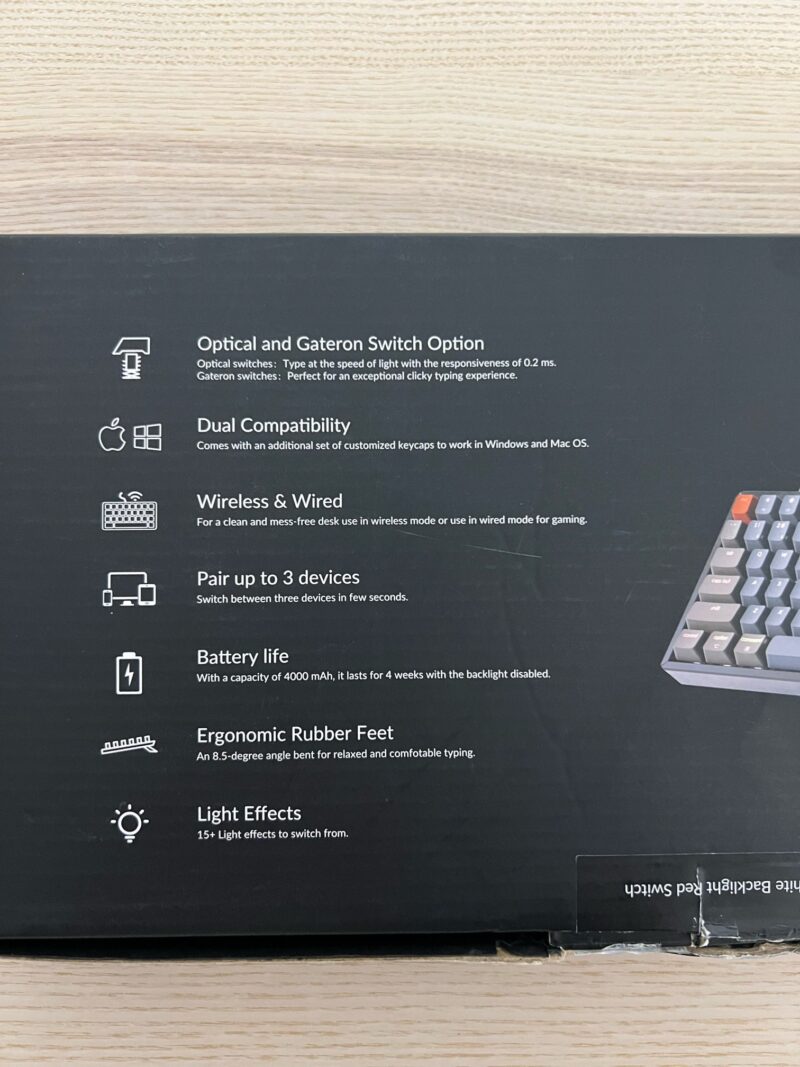
Keychron K4の同梱物
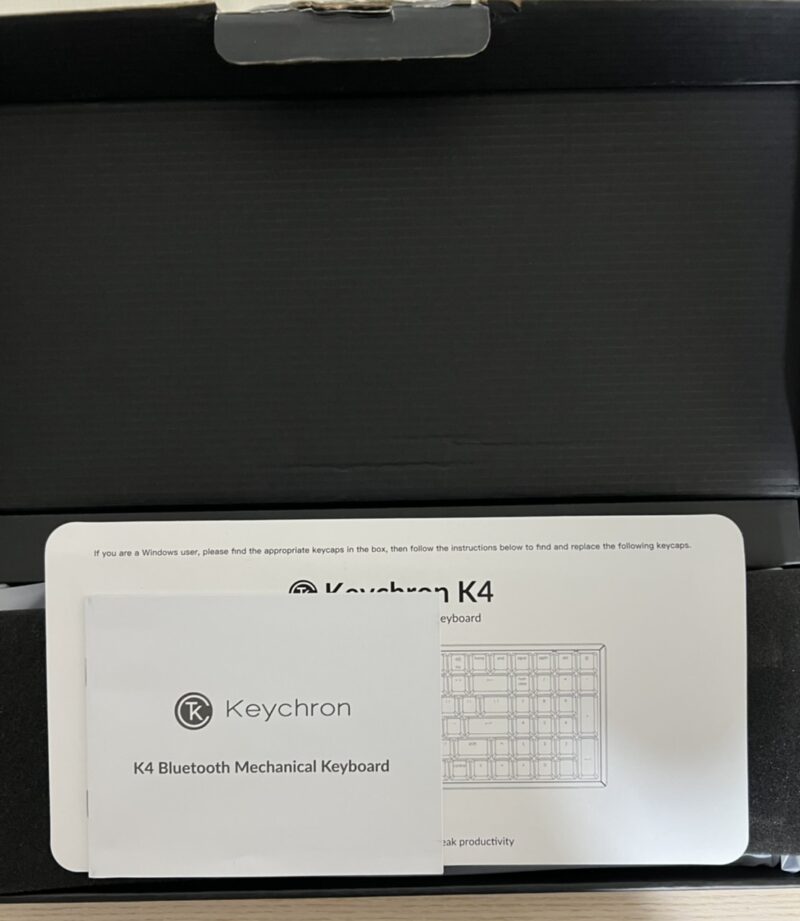
箱を開けるとkeychron k4の取扱説明書やデバイスの接続方法や切り替え方が載っている紙が見えます。

箱の中から全て取り出すと中身は以下のようになっていました。
ポイント
・k4 本体
・取扱説明書およびデバイス接続方法・切り替え方
・キーキャップ
・キープラー
・USBーType-Cケーブル
大人っぽいKeychron K4メカニカルキーボード 本体

Keychron K4本体になります。
テンキーが付いていながらもコンパクトに収められています。
Keychron K4本体には、足がありますので机と並行におけるだけでなく、タイピングしやすい角度に調整できます。

足を立てていない状態では机と並行になります。この状態ではかなりタイピングしづらいです・・・

足を立てている状態では、9°の角度がつくことで、とてもタイピングしやすくなります。

打鍵感について
Keychron K4の打鍵感はとてもクリッキーで、タイピング音が心地良いです!
私は、メカニカルキーボードを購入したのは今回が初めてなので茶軸を選択しました。
茶軸では、程よいクリック感がありますのでタイピングしている感じがよく伝わってきます。
以下にKeychron K4のタイピング音の動画を載せていますので、ご視聴ください。
Keychron K4のデメリット
Keychron K4を使用して感じたデメリットは以下の通りになります。
デメリット
- 長時間のタイピングでは手首が疲れる
- 試し打ちができない
1つずつ解説していきますね。
デメリット① 長時間のタイピングは手首が疲れる

1つ目は、長時間のタイピングでは手首が疲労することです。
Keychron K4のキーボードは、キーボードの位置が高く長時間のタイピングをしていると手首が疲れてきます。
Keychron製のキーボードを使用するときは、別途パームレストがあった方がタイピングする位置が高くなります。
その為、疲労しづらくなります。
デメリット② 試し打ちができない
2つ目は、試し打ちができないことです。
Keychron K4は海外製品かつ発送されます。
なので、気になるタイピング音や打鍵感を確認することができません。
「知人がKeychronのキーボードを使用している」、「職場の人がKeychronを使用している」等でなければ確認することが難しいと思います。
Keychron K4のメリット
続いて、Keychron K4を使用して感じたメリットは以下の通りです。
メリット
- テンキーが付いている
- とにかくコンパクト
1つずつ解説していきますね。
メリット① テンキーが付いている
1つ目は、テンキーが付いていることです。

Keychron K4は、フルサイズキーボードコンパクトに設計されていますが、テンキーがついています。
私は、テンキーがないと数字を入力するときは不便に感じてしまいます。
ですが、テンキーが付いていることにより、スムーズに入力できるので助かっています。
メリット② とにかくコンパクト
2つ目は、「とにかくコンパクト」です。
Keychron K4はテンキーが付いていながらもコンパクトに設計されています。
狭い場所でもスペースを取らずに作業できるので非常に助かっています。
Keychron K4メカニカルキーボードまとめ
ここまでkeychron k4のメカニカルキーボードをレビューしてきました。
使用した感じをひちことで表すと、【打鍵感が最高のキーボード】です。
普段使いや仕事用、ゲーム用としても活躍すること間違いなしのキーボードだと思います。
そんなKeychron K4は以下から購入できます。
今回紹介したkeychron K4のキーボード以外にも私がお勧めするキーボードを紹介していますので、チェックして見てください😀